Legg til en GarageBand-sang i en Clips-video
I den nyeste versjonen av Clips-appen kan du legge til lydspor du har laget selv, til videoer på iPhone eller iPad. Bare lag en sang med GarageBand for iOS og følg fremgangsmåten i denne artikkelen.
Del en GarageBand-sang til Clips
Først deler du GarageBand-sangen til Clips.
Åpne GarageBand på iPhone eller iPad. Deretter finner du sangen du vil bruke i Mine sanger-leseren.
Trykk på Velg i Mine sanger-leseren, trykk på sangen du vil bruke og trykk deretter på .
Trykk på Sang på Del sang-skjermen.
Velg lydkvaliteten og angi informasjon for sangen, og trykk deretter på Del.
Trykk på Kopier til Clips i delingsvinduet. GarageBand eksporterer sangen til Clips, og Clips åpnes automatisk.
Legg til sangen i Clips
Nå kan du legge til sangen i et nytt eller eksisterende Clips-prosjekt.
For å lage en ny video trykker du på Opprett ny. For å legge til sangen i en eksisterende video, trykker du på det prosjektet.
I Musikk-vinduet trykker du på for å høre sangen. Hvis du liker den, trykker du på Ferdig. Hvis du ikke liker den, trykker du på Slett ved siden av Importert lyd. Hvis du har slettet en sang og bestemmer deg for å bruke den likevel, kan du dele den fra GarageBand igjen.
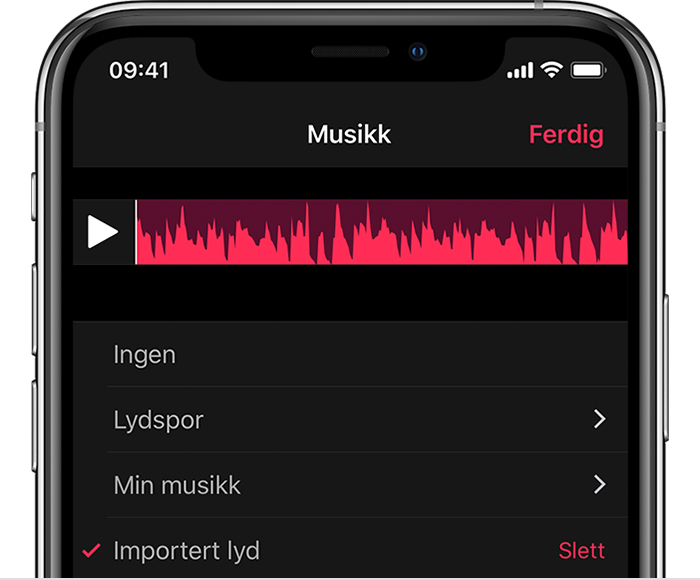
Hvis du skal legge til sangen i en ny video, filmer du et nytt videoklipp. Hvis du skal legge til sangen i en eksisterende video, hopper du over dette trinnet.
Trykk på for å høre sangen med videoen din. GarageBand-sangen spilles av automatisk sammen med videoen, og sangen blir trimmet så den passer til videoens lengde.
Hvis du kun vil høre GarageBand-sangen og ikke den originale lyden på videoen, trykker du på klippet i tidslinjen og deretter på . Hvis du har mer enn ett klipp i tidslinjen, må du dempe hvert klipp individuelt.